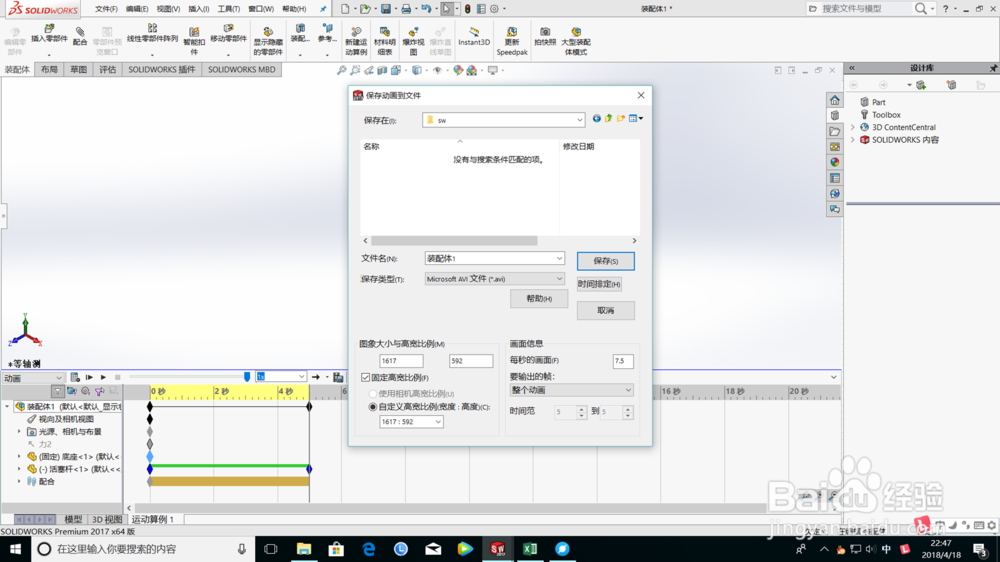1、使用旋转命令绘制圆筒草图

2、拉伸圆筒实体,并保存圆筒实体零件,更改显示模式,更加直观地看清楚圆筒内部

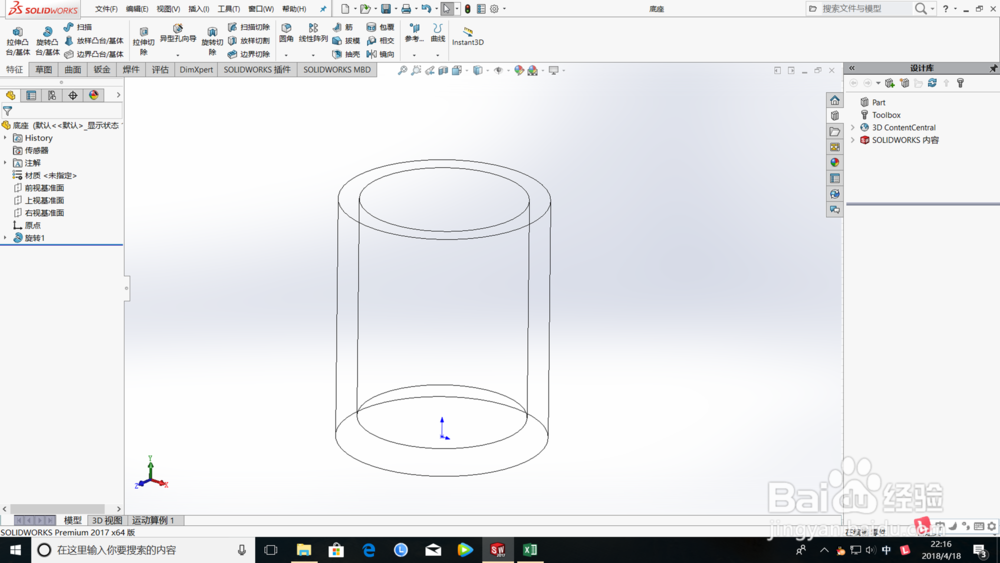
3、使用旋转命令绘制活塞零件,并保存在与圆筒同一文件目录下
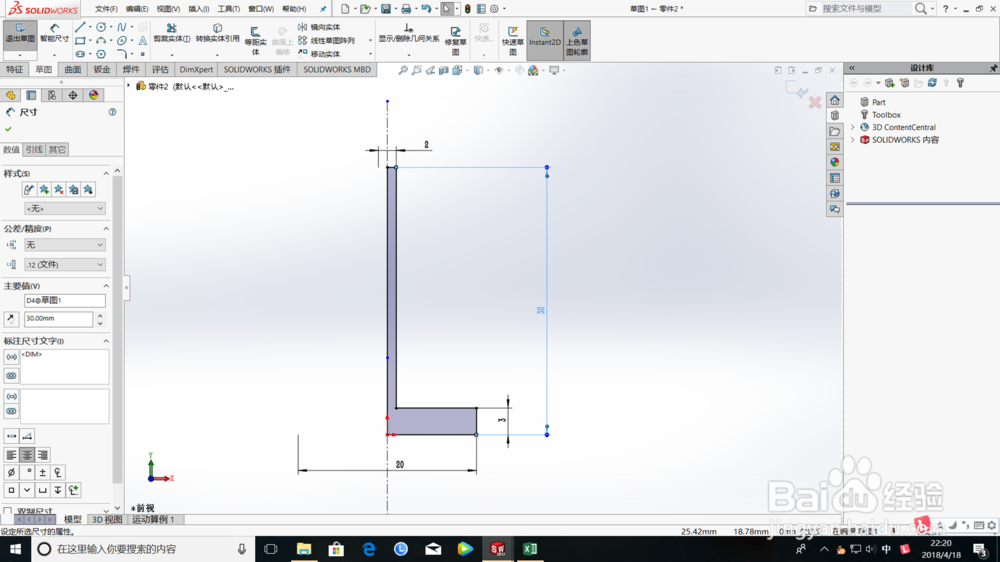
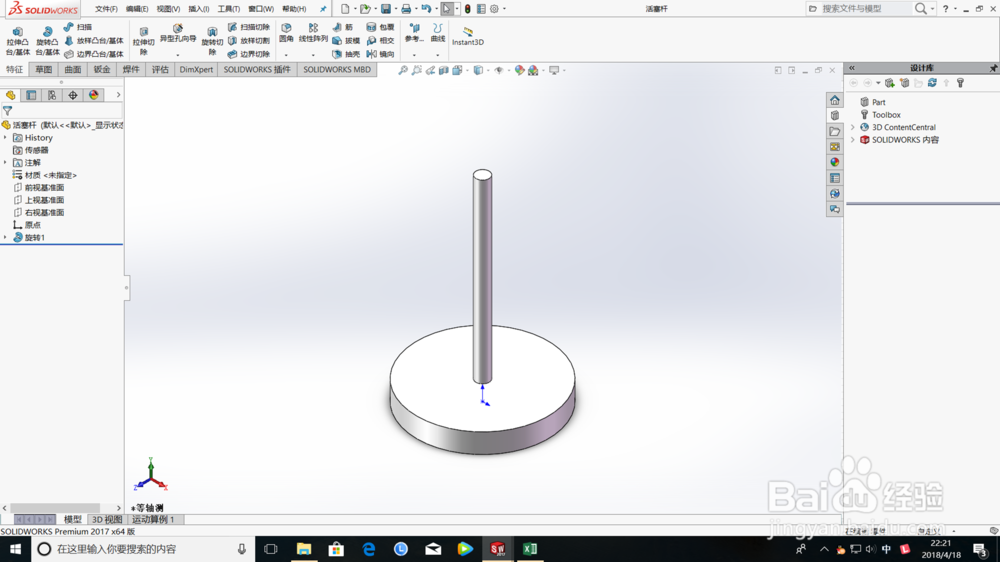
4、新建装配,固定圆筒,再点击插入零件,插入活塞
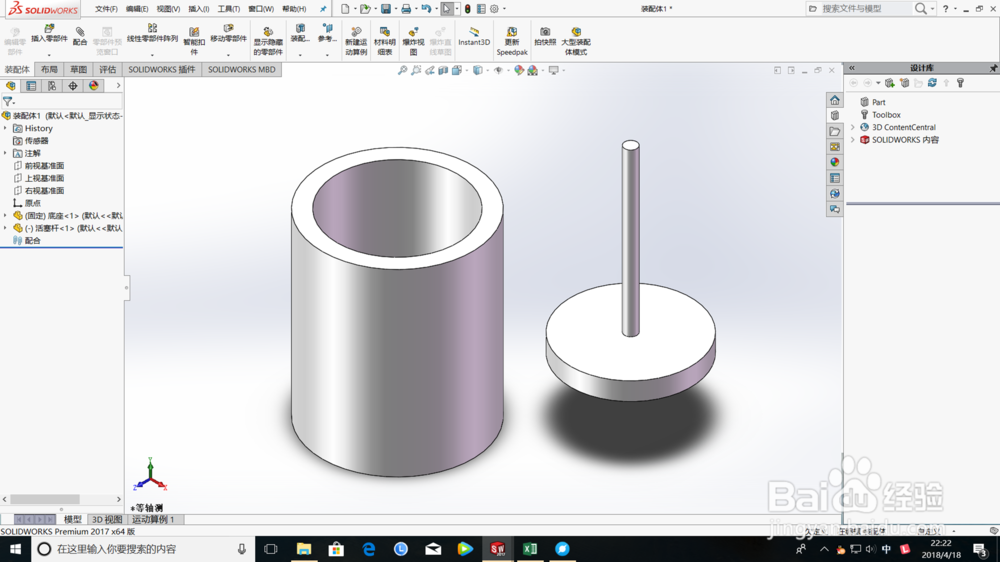
5、点击配合,选择活塞圆柱面与圆筒圆柱面作为第一约束
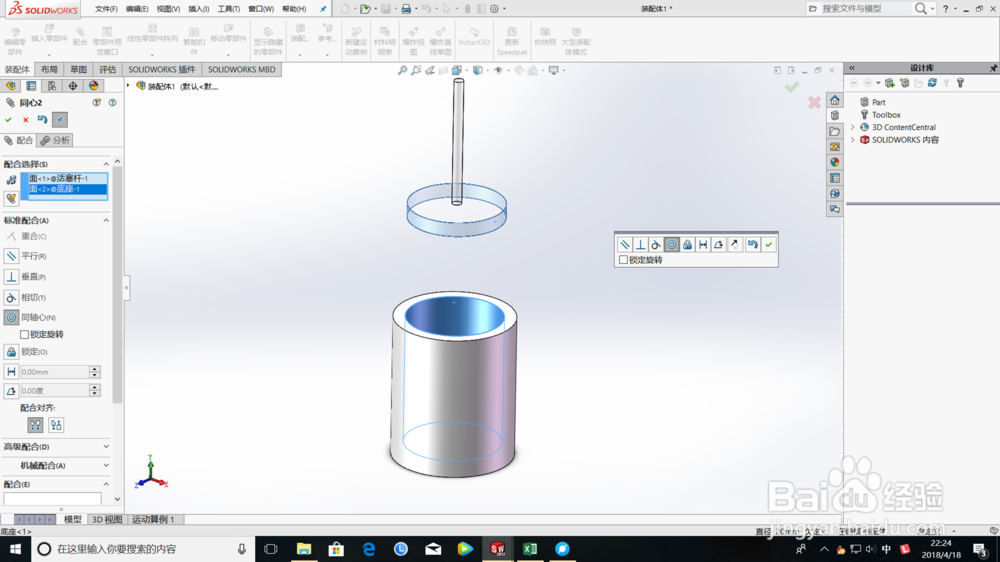
6、点击配合,选择高级配左佯抵盗合,点击距离配合,选中活塞的下表面以及圆筒内腔底面,作为配合面,并填入配合的最大距离(25mm)、最小距离0,以及起始的距离(10mm),限制活塞只能再固定距离活动
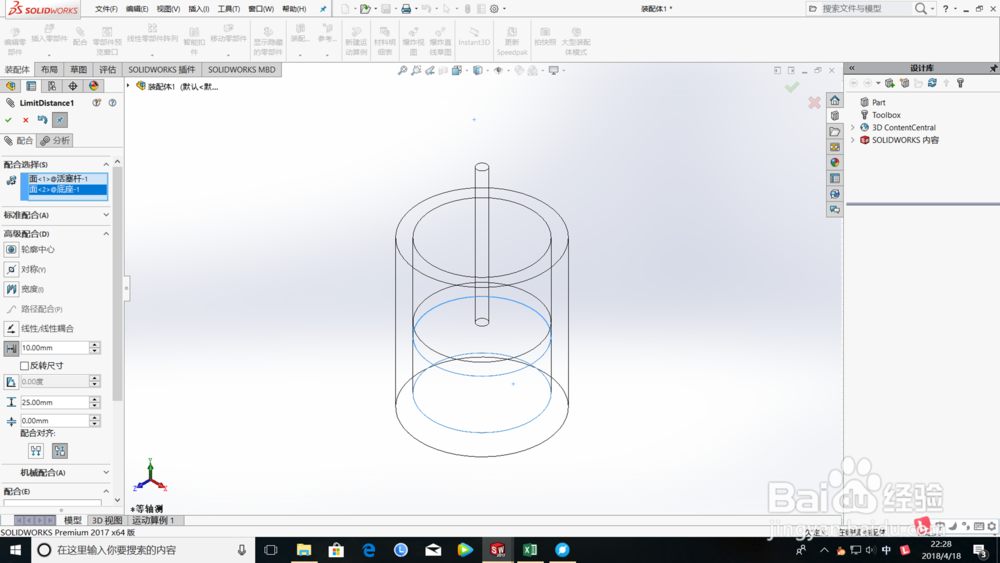
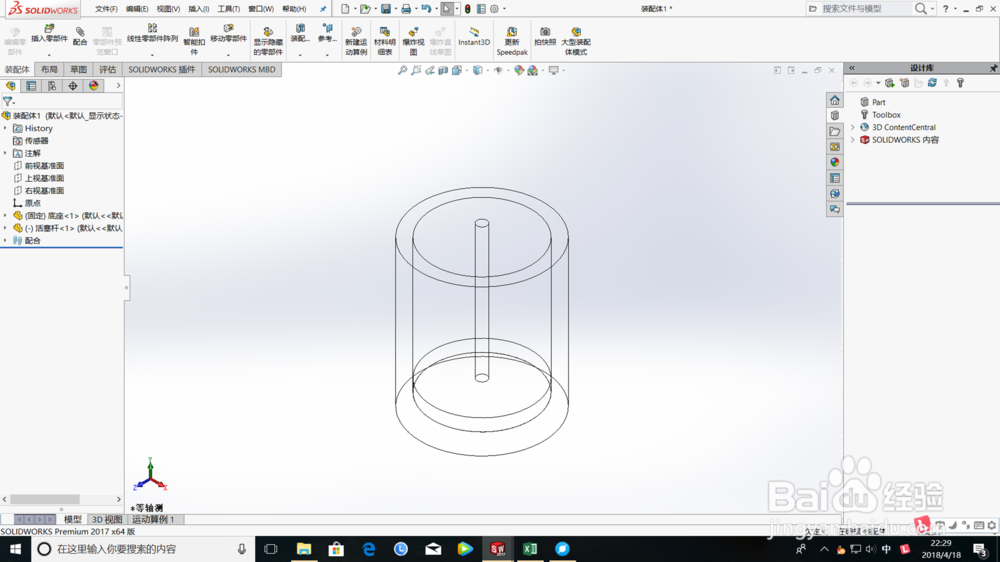
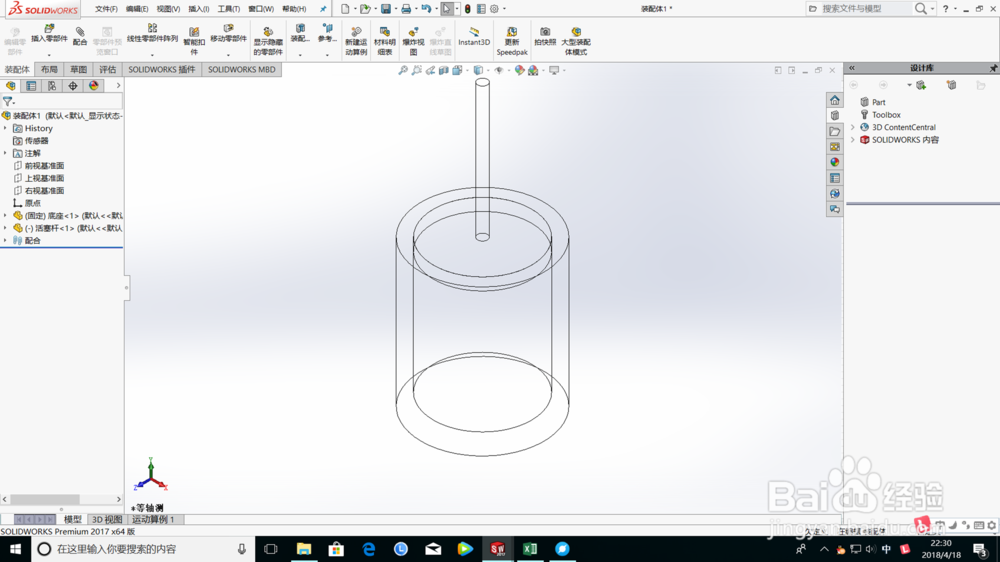
7、点击工具-插件,勾选solidworks motion选项,添加运动仿真插件
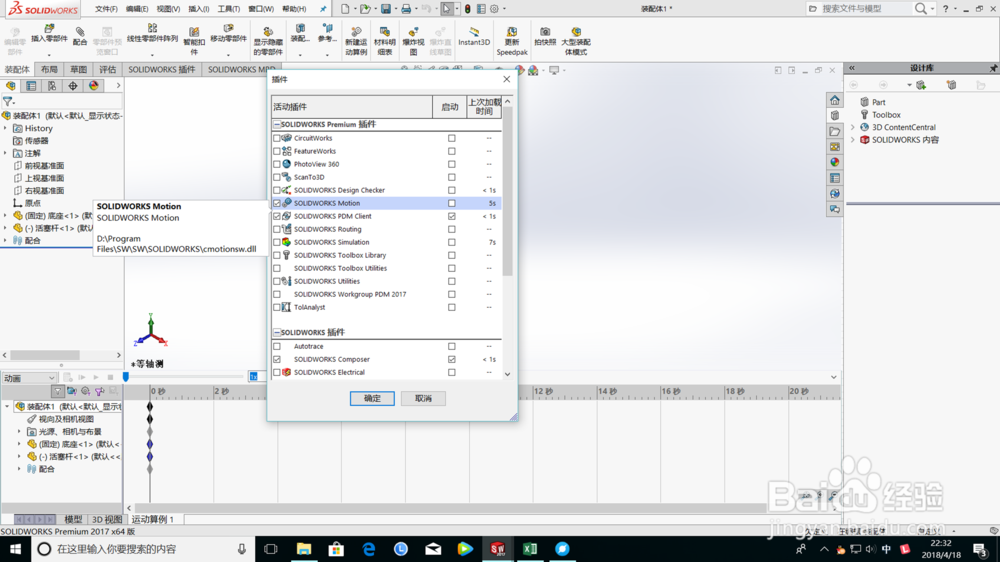
8、点击下方的设计算例,旅邯佤践进入运动仿真界面,点击动画下拉菜单,此时看到多了solidworks motion的选项
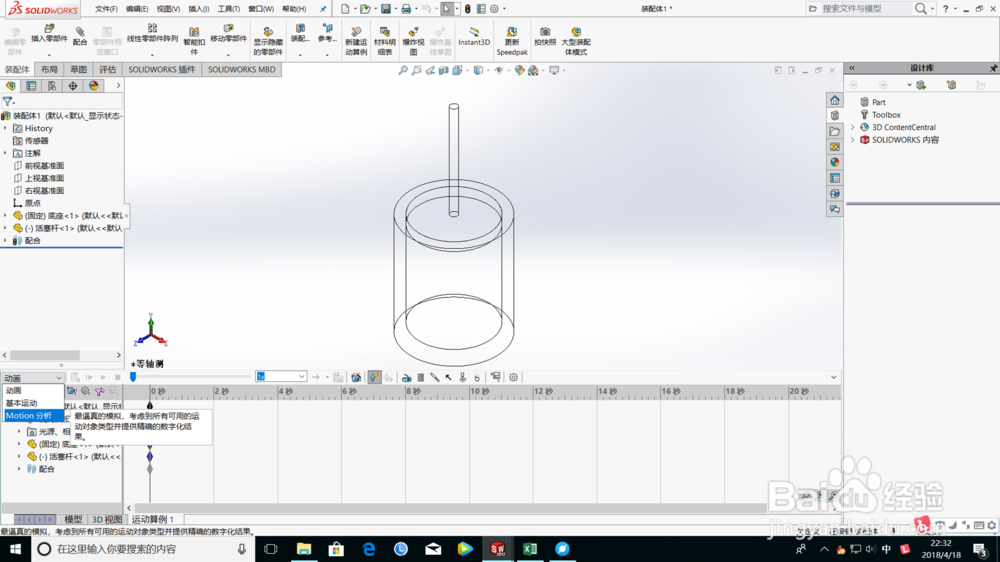
9、点击添加力,选中活塞杆的外表面,设定力的方向以及力的大小
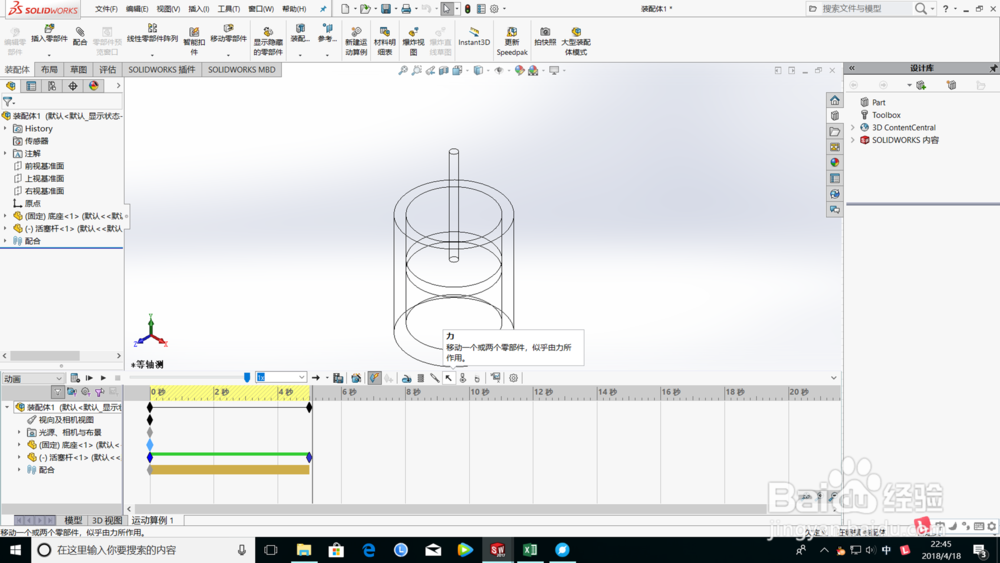
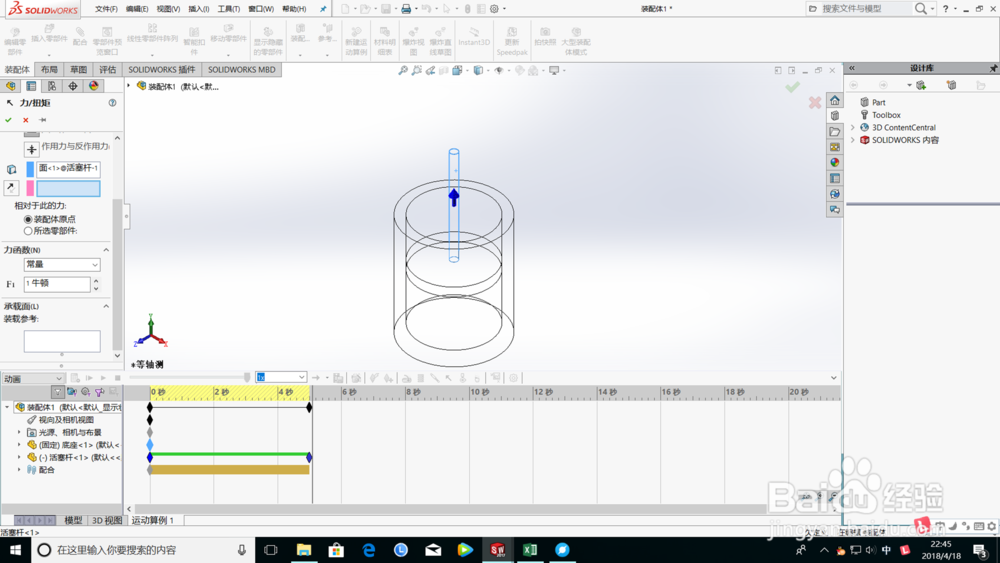
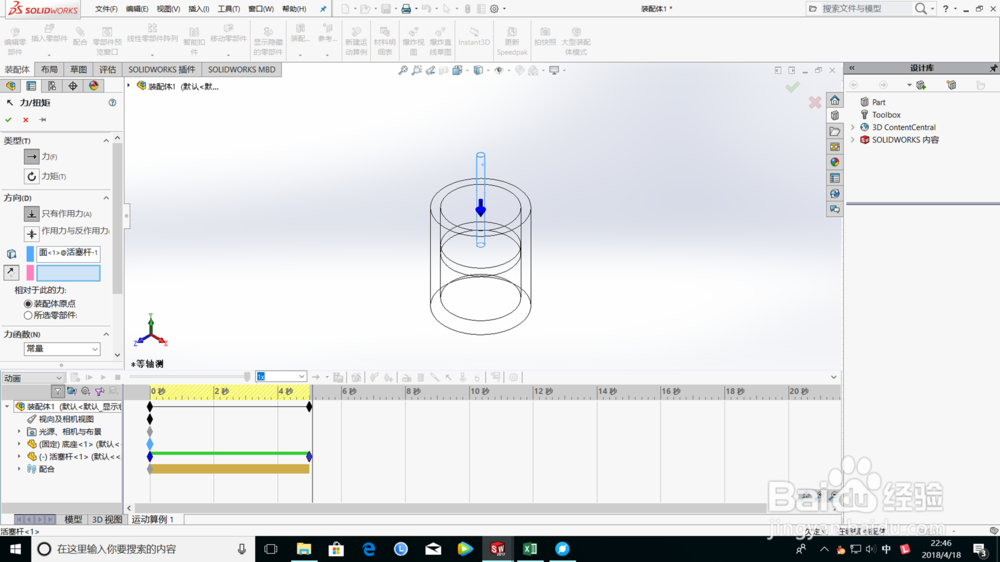
10、点击计算,完成计算运动算例,此时点击播放符号,运动仿真的动画效果就出来了
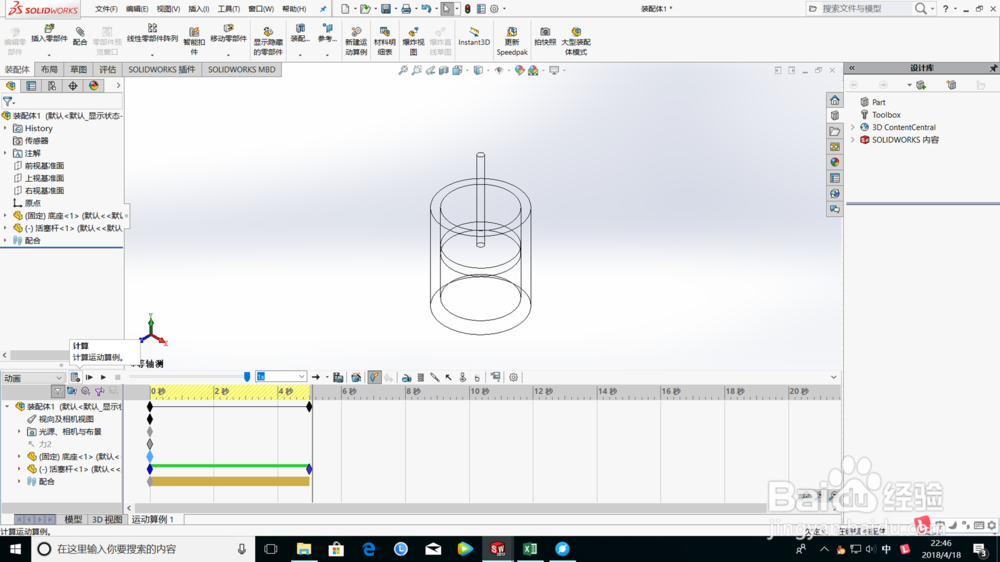
11、最后,点击保存,将动画保存成.avi,运动仿真就完成了